win10文件无法加密 无法给文件夹加密的解决方法
更新时间:2023-11-05 15:46:43作者:jiang
win10文件无法加密,在如今的数字时代,文件的安全性变得愈发重要,许多Windows 10用户都面临着一个令人沮丧的问题:无法加密文件或文件夹。这个问题使得用户在保护个人隐私和重要数据方面感到困惑和无助。幸运的是我们不必继续为此烦恼,因为有一些解决方法可以帮助我们解决这个问题。本文将介绍一些有效的解决办法,使您能够轻松地加密Win10文件和文件夹,确保您的数据得到充分的保护。
操作方法:
1.在电脑上找到要加密的文件夹
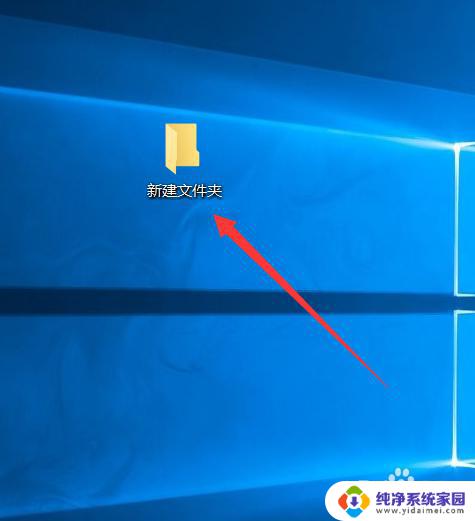
2.右键点击该文件夹,接着点击“添加到压缩文件(B)”。压缩包的后缀是B
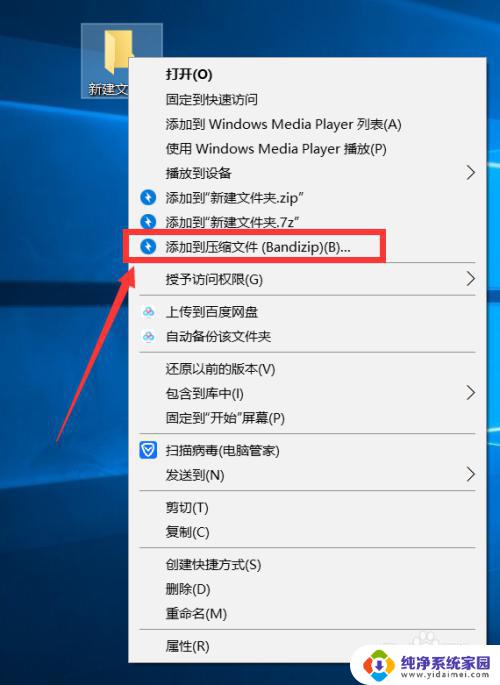
3.在弹出的窗口中先设置压缩包的名字和格式,接着点击“设置密码”
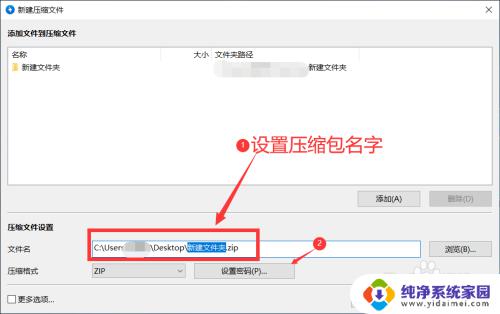
4.在弹出的页面中两次输入密码,接着点击“确定”
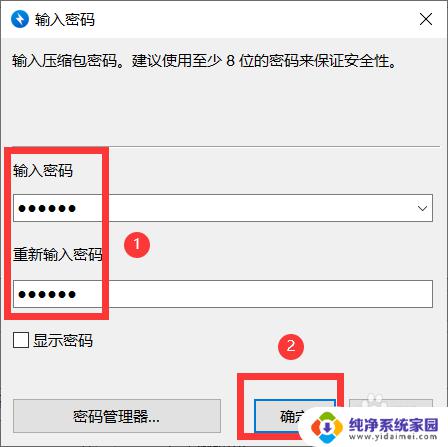
5.系统自动回到之前的压缩页面,接着点击“开始”
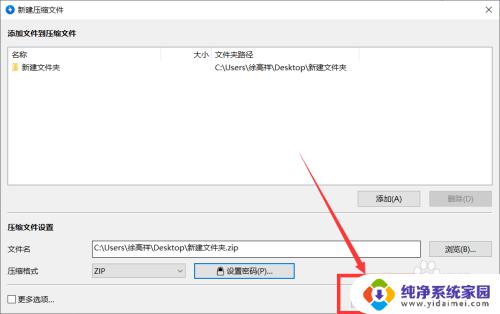
6.
压缩完成以后,找到压缩包。右键点击,接着点击“解压到当前文件夹”
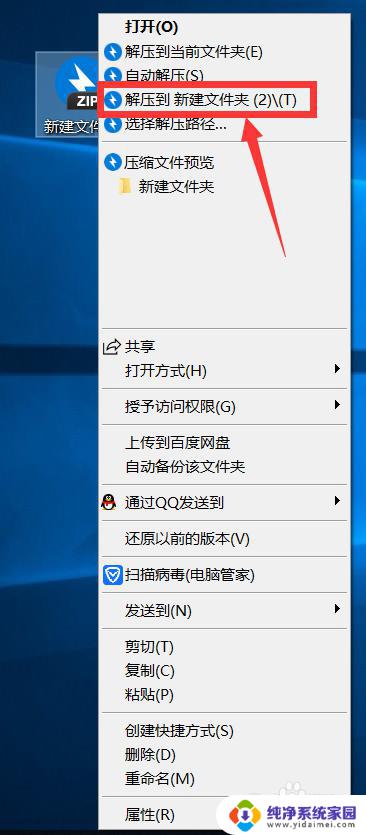
7.接着系统就会弹出窗口提示需要输入密码才能解压,这样就给我们的文件设置了密码
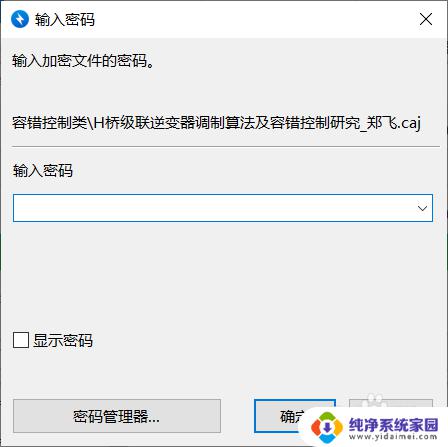
8.
总结:
1. 找到要加密的文件夹,右键点击,接着点击“添加大压缩文件(B)”
2. 设置压缩包的名称,接着点击“设置密码”
3. 输入密码,点击确定,接着点击“开始”
4. 找到压缩包。右键点击,接着选择解压路经,点击解压
5. 输入密码,点击确定,方可解压
以上是关于win10文件无法加密的全部内容,如果您遇到相同情况,可以按照本文提供的方法解决。
win10文件无法加密 无法给文件夹加密的解决方法相关教程
- win10给文件夹加密 Win10文件夹加密方法
- windows10文件夹怎么加密 win10文件夹加密无法保存
- win10怎么给共享文件夹加密 如何在win10中给文件夹设置密码
- 怎么给windows文件夹加密 如何在win10中给文件夹设置密码
- windows 如何给文件夹加密 win10如何加密个人文件夹
- window怎么给文件夹加密 win10如何给文件夹设置密码
- windows10给文件夹加密码 win10如何给文件夹设置访问密码
- w10系统怎么给文件夹设密码 Win10如何给文件夹加密
- 如何给windows文件夹加密 Win10如何给文件夹设置密码
- win10中文件夹如何加密 win10如何给文件夹设置密码保护
- 怎么查询电脑的dns地址 Win10如何查看本机的DNS地址
- 电脑怎么更改文件存储位置 win10默认文件存储位置如何更改
- win10恢复保留个人文件是什么文件 Win10重置此电脑会删除其他盘的数据吗
- win10怎么设置两个用户 Win10 如何添加多个本地账户
- 显示器尺寸在哪里看 win10显示器尺寸查看方法
- 打开卸载的软件 如何打开win10程序和功能窗口